Tarafından Namratha Nayak
Bir SSH anahtarı kullanarak iletişim kuran istemci ve sunucu arasındaki kimlik doğrulaması için kullanılır. SSH (Güvenli Kabuk) ağ protokolü. Sistemler arasında iletişim için güvenli olmayan bir ağın üzerinde güvenli ve güvenli bir kanala izin verir. Bu güvenli bağlantı, diğer uçtaki bir makineye uzaktan erişim sağlamak için kullanılabilir. Burada, bir Windows 11 PC'de bu SSH anahtarını oluşturma adımlarını detaylandıracağız.
Adım 1 – OpenSSH İstemci Özelliğini Kurun
Öncelikle PC'nizde OpenSSH Client özelliğinin kurulu olup olmadığını kontrol etmeniz gerekiyor. Zaten mevcutsa, anahtarı oluşturmaya devam edebilirsiniz, yüklemeniz gerekir.
1. basmak Windows ve ben Windows'u açmak için aynı anda tuşlar Ayarlar sayfa.
2. seçin uygulamalar sol bölmedeki sekme.
3. Tıklamak Opsiyonel özellikler sağ tarafta.
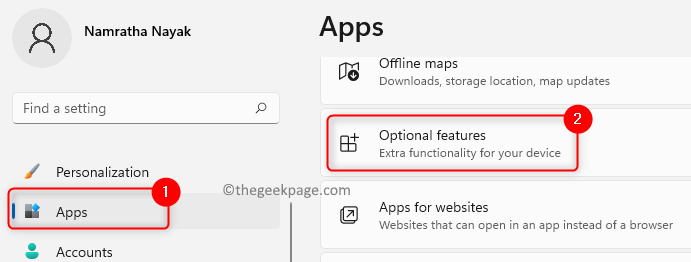
4. Aşağıdaki arama kutusunda Yüklü özellikler tip OpenSSH İstemcisi zaten kurulu olup olmadığını kontrol etmek için.
5. Özelliğin mevcut olduğunu görürseniz, devam edin Adım 2.
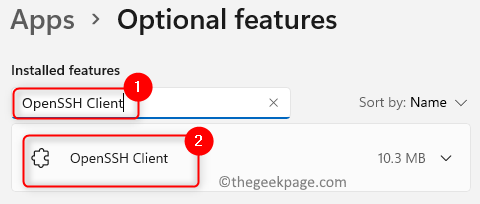
6. Özelliğin kurulu olmaması durumunda, üzerine tıklayın. Özellikleri görüntüle ile ilişkili düğme İsteğe bağlı bir özellik ekleyin.
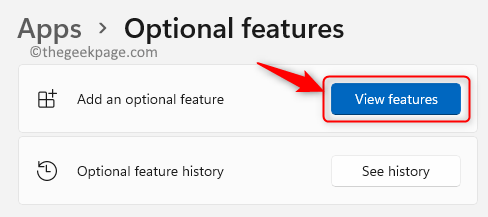
7. Aramak OpenSSH İstemcisi listede.
8. Kontrol etmek onunla ilişkili kutu ve tıklayın Sonraki.
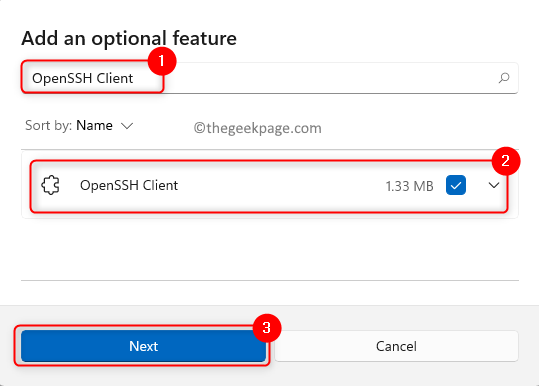
9. Tıkla Düzenlemek buton.
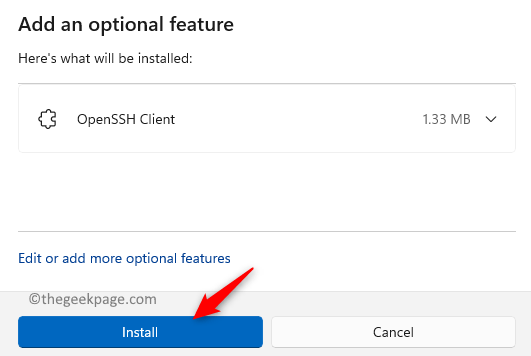
10. Kurulduktan sonra, tekrar başlat PC'nizi seçin ve SSH anahtarını oluşturmak için 2. Adıma geçin.
Adım 2 – Bir SSH Anahtarı Oluşturun
1. I vur pencereler anahtar ve tip cmd arama kutusunda.
2. Sağ tık üzerinde Komut istemi ve Seç Yönetici olarak çalıştır.
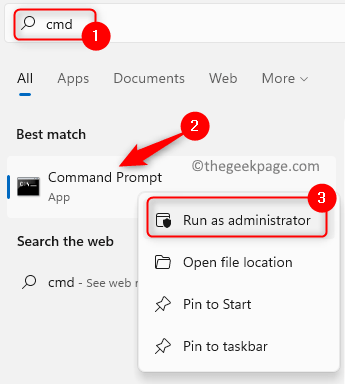
3. tarafından istenirse Kullanıcı erişim kontrolü, tıklamak Evet.
4. Aşağıdaki komutu yürütün
ssh-keygen
5. Yukarıdaki komutu yürütürken soracak Anahtarı kaydetmek için dosyayı girin belirtilen varsayılan bir konumla.
Not: Anahtarları kaydetmek için varsayılan konum C:\Kullanıcılar\
6. Şimdi vurursan Girmek SSH anahtarı, yukarıdaki varsayılan konuma kaydedilecektir. Aksi takdirde, isterseniz yeni yolu yazarak konumu değiştirebilirsiniz.
7. Ardından, bir oluşturma seçeneği sunar. parola (parola) oluşturulan SSH anahtarı için.
8. basın Girmek parola oluşturmadan devam etmek istiyorsanız tuşuna basın.
9. Anahtarı güvenceye almak istiyorsanız, bir parola yazın ve yeniden yazarak onaylayın. Her seferinde SSH anahtarını kullanırken gerekli olduğu için bu şifreyi hatırlayın.
10. Şimdi anahtar oluşturulacak ve anahtarın parmak izini ve SHA256 karma değerini göreceksiniz. Ayrıca, kullanılmış olan RSA algoritmasını da göreceksiniz.
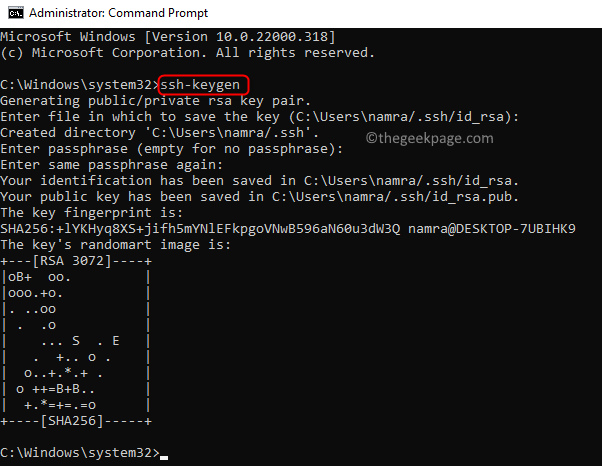
11. Artık anahtarınızı aşağıda belirtilen yolda kullanabilirsiniz.
C:\Kullanıcı\
içinde mevcut olacak id_rsa.pub dosya.
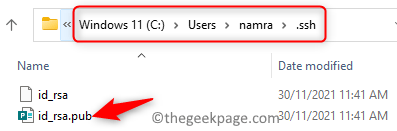
Bu kadar!
Artık bir ağ üzerinden iki varlık arasındaki iletişim için bir SSH anahtar çifti oluşturabileceğinizi umuyoruz.


